
الاطلاع على أحدث الأنشطة في مستند مشترك في Pages على Mac
يمكنك الحصول بسهولة على تحديثات حول كل ما حدث في مستند مشترك. تسجل قائمة الأنشطة عندما يقوم أي شخص دعوته إلى المستند بأي مما يلي:
إجراء عمليات تحرير، بما في ذلك الإضافة والتحرير وتغيير الحجم والنقل واللصق، ولكن ليس تغيير النمط.
إضافة التعليقات والرد عليها.
الانضمام إلى مستند تعاوني لأول مرة.
إدارة المستند، مثل تغيير كلمة السر أو استعادة المستند.
يمكنك أيضًا تلقي إشعارات حول الأنشطة المختلفة.
عرض النشاط في مستند مشترك
يمكنك عرض قائمة بالأنشطة لمستند مشترك، حتى تتمكن من الاطلاع على ما حدث منذ آخر مرة زرت فيها المستند.
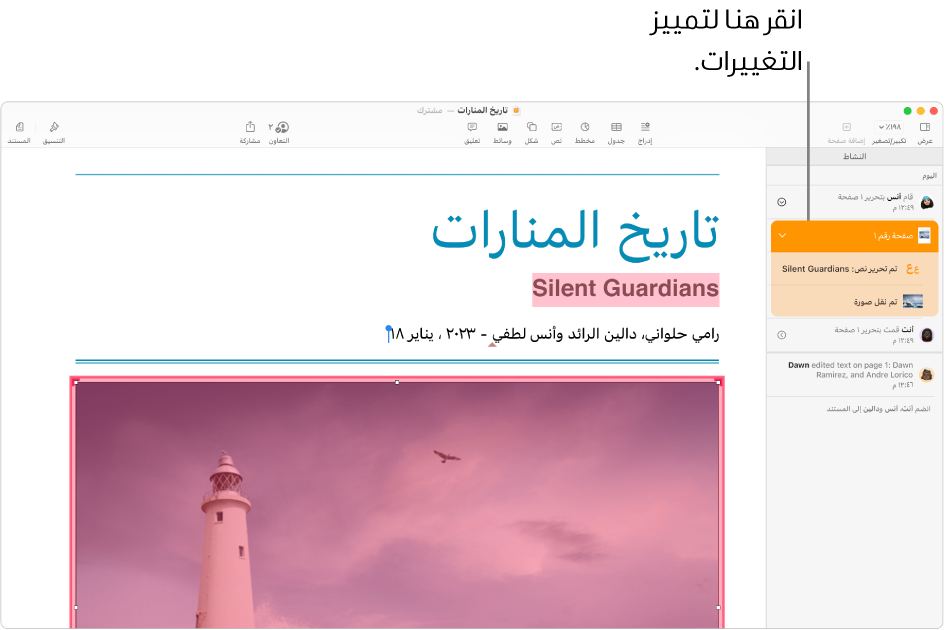
انتقل إلى تطبيق Pages
 على Mac.
على Mac.في مستند مشترك، قم بأحد ما يلي:
اختر عرض > إظهار جزء النشاط (من قائمة عرض في الجزء العلوي من شاشتك).
إذا كنت لا ترى هذا الخيار، فقد تحتاج إلى الخروج من الوضع أو إغلاق شريط جانبي.
انقر على
 في شريط الأدوات، ثم انقر على زر إظهار كل النشاط.
في شريط الأدوات، ثم انقر على زر إظهار كل النشاط.تظهر قائمة مفصّلة بالتغييرات في شريط جانبي. تظهر أحدث عمليات التحرير والتعليقات أولاً. وتظهر الأنشطة المتعلقة بانضمام الأشخاص إلى جدول البيانات أو إدارته في قائمة بالجزء السفلي.
قم بأي مما يأتي باستخدام الشريط الجانبي النشاط على الجانب الأيمن من الشاشة:
انقر على سهم الكشف لمشاهدة المزيد من التغييرات التفصيلية، مثل عمليات التحرير التي أجراها أحد المشاركين في عدة أماكن مختلفة.
انقر على نشاط مميز لإظهار موضع التغيير ولتمييز جميع التحديثات الجديدة كمقروءة.
تلميح: لمشاهدة ملخص سريع للنشاط عند فتح مستند مشترك، انقر على
 في شريط الأدوات، ثم اعرض التحديثات الأخيرة ضمن أحدث الأنشطة. إذا لم يتغير شيء منذ زيارتك الأخيرة، فستظهر لك رسالة تخبرك بأنك اطلعت على كل شيء.
في شريط الأدوات، ثم اعرض التحديثات الأخيرة ضمن أحدث الأنشطة. إذا لم يتغير شيء منذ زيارتك الأخيرة، فستظهر لك رسالة تخبرك بأنك اطلعت على كل شيء.لإغلاق الشريط الجانبي النشاط، قم بأحد الإجراءات الآتية:
انقر على
 ، ثم انقر على الزر إخفاء كل النشاط.
، ثم انقر على الزر إخفاء كل النشاط.حدد عرض > إخفاء جزء النشاط.
اسحب الحافة اليسرى من الشريط الجانبي النشاط إلى اليمين حتى تختفي.
إليك بعض الأمور التي يجب وضعها في الاعتبار:
قائمة الأنشطة تتضمن الأنشطة التي تم إجراؤها في المستند خلال آخر 30 يومًا على الأقل، بما في ذلك أنشطتك الشخصية. وهي تميز فقط أحدث الأنشطة التي قام بها الآخرون.
يمكن للمشاركين الذين تمت إضافتهم حديثًا رؤية سجل تاريخ التعاون بالكامل في قائمة الأنشطة (لمدة 30 يومًا ماضية على الأقل).
في مستند عام (مستند تم تعيين إمكانية الوصول إليه إلى "أي شخص لديه الرابط" وتم تعيين الإذن إلى "يمكنه إجراء تغييرات")، فإن المشاركين الذين لم يسجلوا الدخول إلى iCloud يتم تمييزهم "كضيف" في قائمة الأنشطة والإشعارات.
أي تعليقات منسوبة إلى "شخص ما" هي تعليقات قام بها المشاركون الذين قاموا بالتعليق ثم اختاروا الخروج من المستند.
مشاهدة المشاركون أثناء عملهم على المستند
يمكنك مشاهدة ما يفعله المشاركون في مستند مشترك في الوقت الفعلي. يظهر كل مشارك كمؤشر أو يتم تمييزه بلون معين يطابق اللون الموجود بجوار اسمه في قائمة المشاركين.
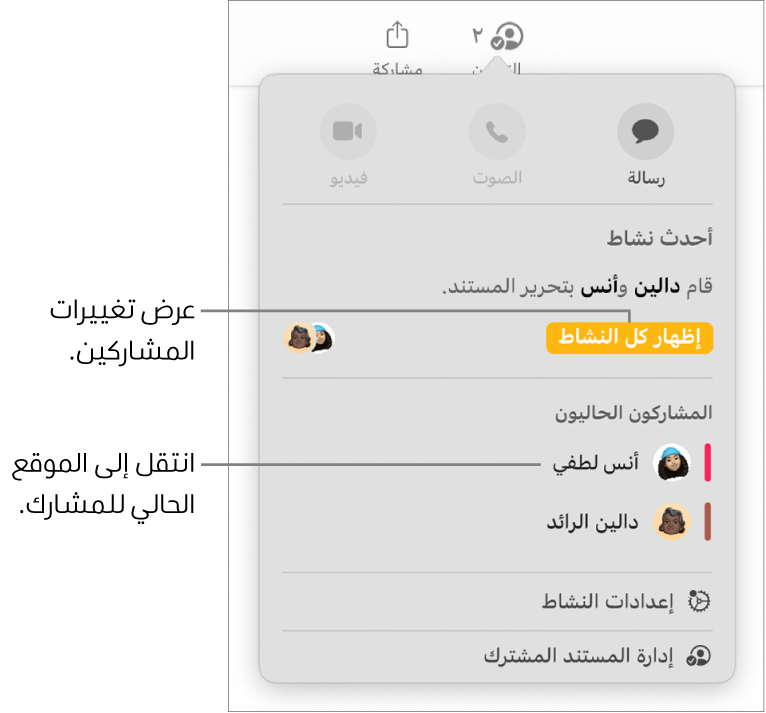
لمعرفة ما يفعله المشاركون في الوقت الفعلي:
انتقل إلى تطبيق Pages
 على Mac.
على Mac.في مستند مشترك، انقر على
 في شريط الأدوات.
في شريط الأدوات.قم بأحد ما يلي:
متابعة تعديلات شخص ما: في قائمة المشاركين، انقر على اسم المشارك للانتقال إلى المكان الذي يعمل عليه في المستند.
إظهار أو إخفاء النشاط (المؤشرات أو التحديدات بألوان مختلفة): انقر على إعدادات النشاط أسفل قائمة المشاركين، ثم حدد أو ألغ تحديد مربع الاختيار بجوار "إظهار مؤشرات المشاركين". يمكنك أيضًا اختيار عرض > إظهار مؤشرات المشاركين أو عرض > إخفاء مؤشرات المشاركين (من قائمة عرض في الجزء العلوي من شاشتك).
يشير الرقم الموجود بجوار ![]() إلى عدد المشاركين (باستثنائك) الذين يفتحون المستند حاليًا.
إلى عدد المشاركين (باستثنائك) الذين يفتحون المستند حاليًا.
إدارة إشعارات النشاط
أثناء التعاون في مستند مشترك، يمكنك اختيار أن يتم إعلامك بحالات انضمام الأشخاص أو عمليات التحرير أو التعليقات على المستند.
انتقل إلى تطبيق Pages
 على Mac.
على Mac.في مستند مشترك، قم بأحد ما يلي:
اختر ملف > إعدادات النشاط (من قائمة ملف في الجزء العلوي من شاشتك).
انقر على
 في شريط الأدوات، ثم انقر على إعدادات النشاط.
في شريط الأدوات، ثم انقر على إعدادات النشاط.
يمكنك تشغيل الإشعارات أو إيقافها لحالات الانضمام وعمليات التحرير والتعليقات.
يمكنك أيضًا إظهار مؤشرات المشاركين وتمييزات النشاط أو إخفاؤها.
انقر تمّ
إذا لم تكن تتلقى إشعارات، فقد تحتاج إلى السماح بالإشعارات لتطبيق Pages. اختر قائمة Apple 